荣耀手机作为一款性能强劲的智能手机,其网络设置功能非常灵活多样,在使用荣耀手机时,有时候可能需要手动修改网络设置中的网关和IP地址,以确保网络连接的稳定性和安全性。而对于苹果手机用户来说,如何在荣耀手机上设置网关和IP地址可能会有些不同。本文将介绍如何在荣耀手机上进行网络设置,以及如何将其与苹果手机进行连接,实现更便捷的网络体验。
手机修改网络设置中的网关和IP地址
具体步骤:
1.首先关于更改网关和IP地址,那肯定是跟网络有关。网络又是设置里面的操作。那么我们先找到设置按钮,点击进入。
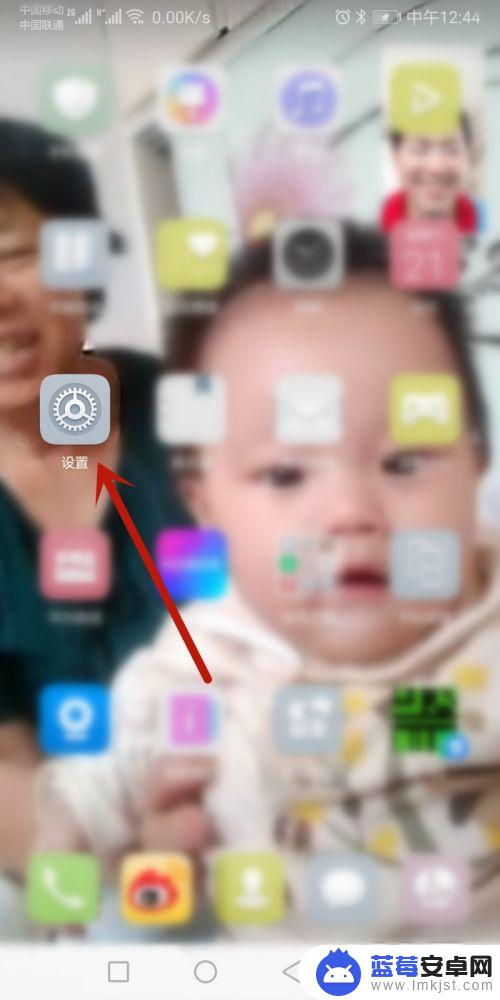
2.在设置里面找到关于网络设置的项目,点击进入。
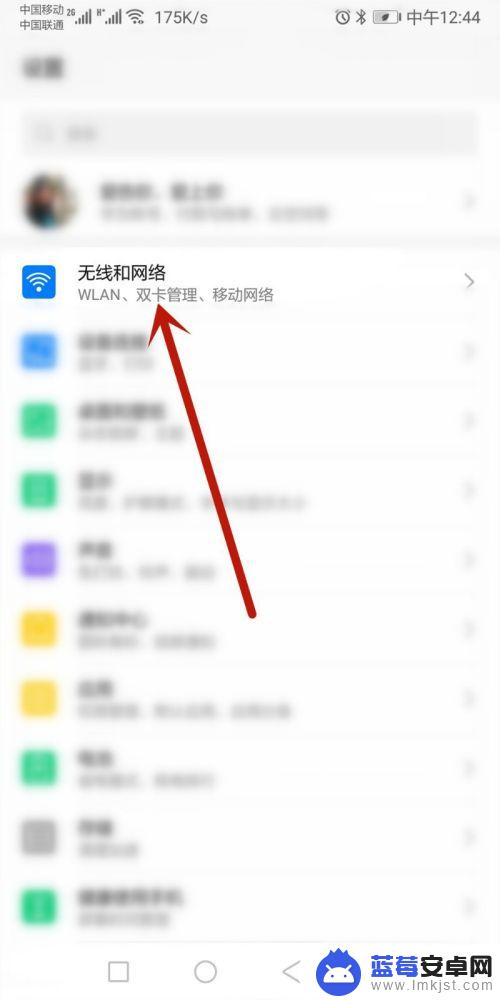
3.接下来我们可以看到有个WLAN,并且是已近连接了一个WiFi热点的。我们点击进入查看。
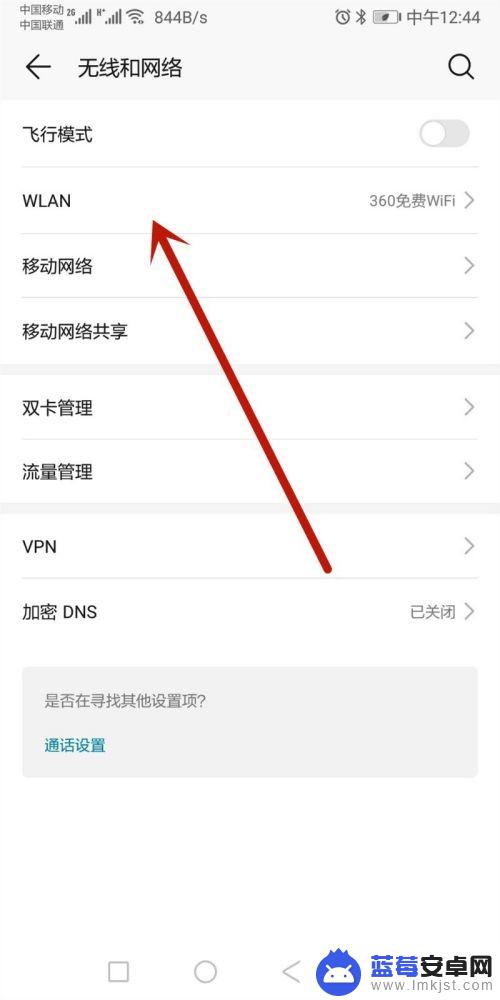
4.我们可以看到连接的WiFi,我们长按该WiFi名称会跳出一个小菜单。点击菜单的修改网络。
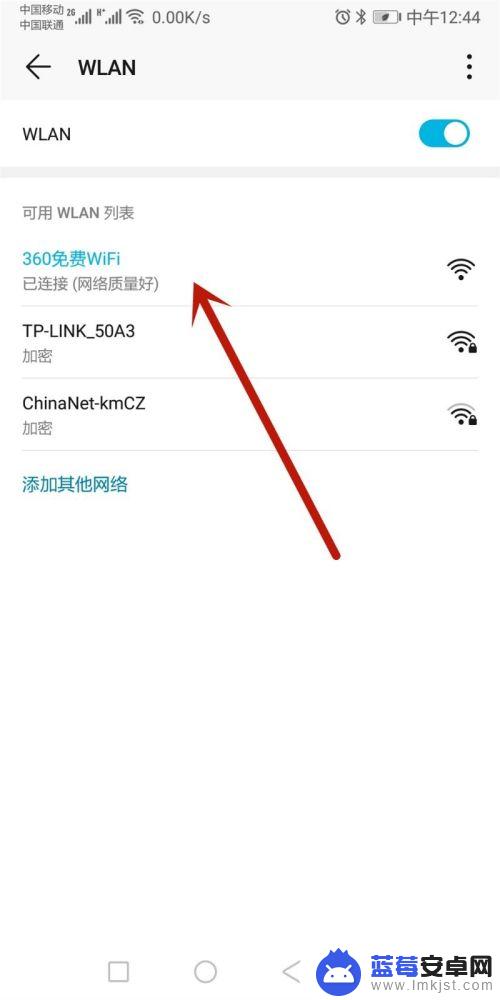
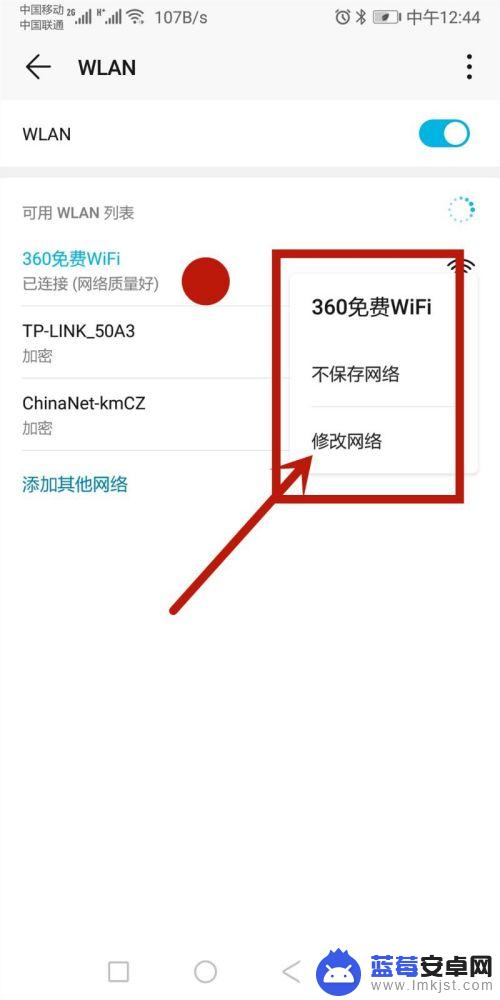
5.进入相关网络后,可以看到一片空白,我们将显示高级选项前面打勾。
6.这下就出来“代理”和“ip”两个项目了。我们点击ip。
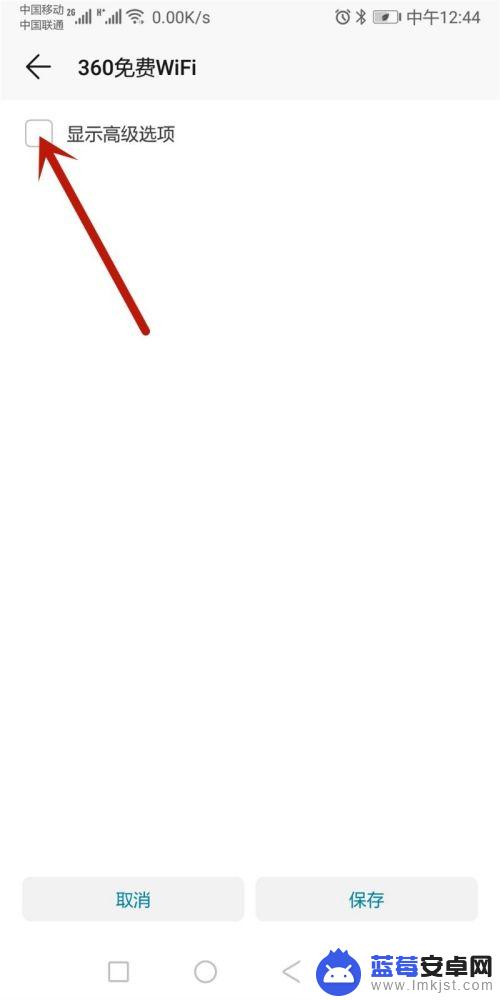
7.点击IP后会显示“DHCP”和“静态”,我们点击静态。只有进入静态才可以设置IP和网关。
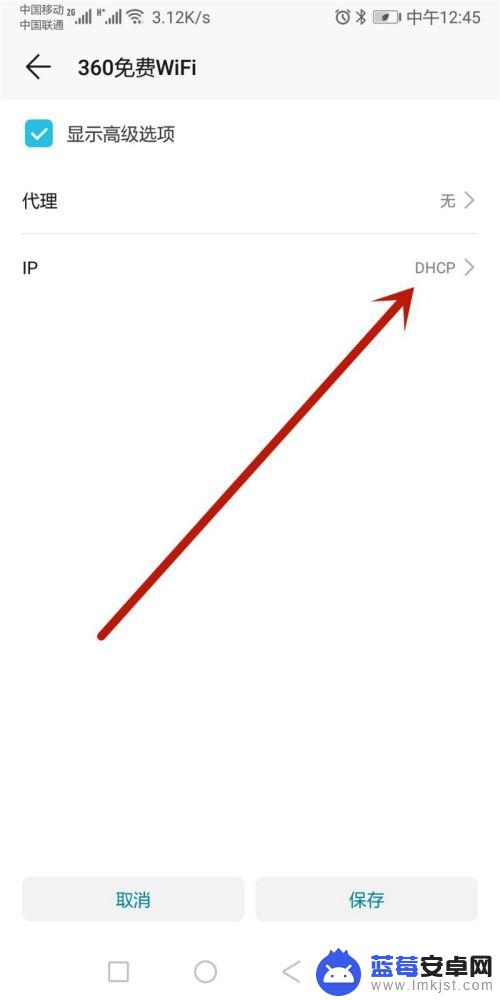
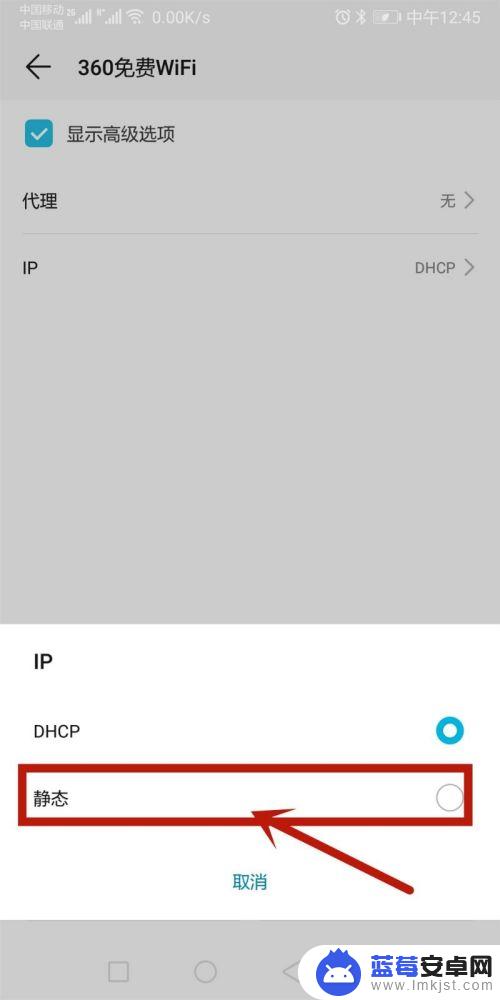
8.接下来我们就进到了网关和ip的改写界面了。这里可以看到IP地址和网关地址。
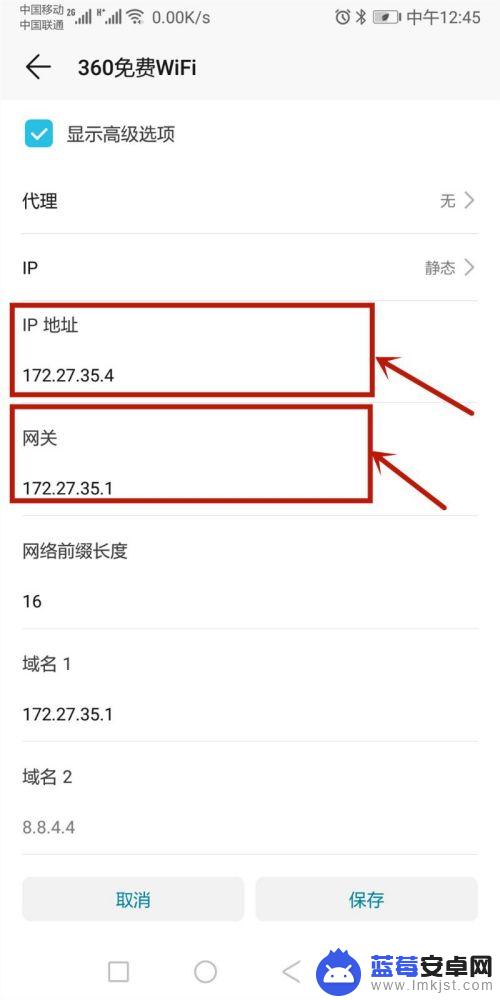
9.改写的方法很简单,点击其中一个,出现横线就可以改写了。填完地址后保存即可。
以上就是荣耀手机网络设置苹果怎么设置的全部内容,若您遇到此类问题,可以根据以上方法来解决,希望对大家有所帮助。












